Richten Sie E-Mail-Benachrichtigungen für Warnmeldungen ein
 Änderungen vorschlagen
Änderungen vorschlagen


Wenn E-Mail-Benachrichtigungen gesendet werden sollen, wenn Warnmeldungen auftreten, müssen Sie SMTP-Einstellungen, Benutzer, LAN-Ziele, Warnrichtlinien und Ereignisfilter über die BMC-Schnittstelle konfigurieren.

|
Die durch dieses Verfahren vorgenommenen BMC-Einstellungen bleiben möglicherweise nicht erhalten, wenn das SG6000-CN ausfällt und ersetzt werden muss. Stellen Sie sicher, dass Sie über eine Aufzeichnung aller Einstellungen verfügen, die Sie angewendet haben, so dass sie nach einem Hardware-Austausch bei Bedarf leicht wieder angewendet werden können. |
Wissen Sie, wie Sie auf das BMC-Dashboard zugreifen können.
In der BMC-Schnittstelle verwenden Sie die Optionen SMTP-Einstellungen, Benutzerverwaltung und Platform Event Filters auf der Seite Einstellungen, um E-Mail-Benachrichtigungen zu konfigurieren.
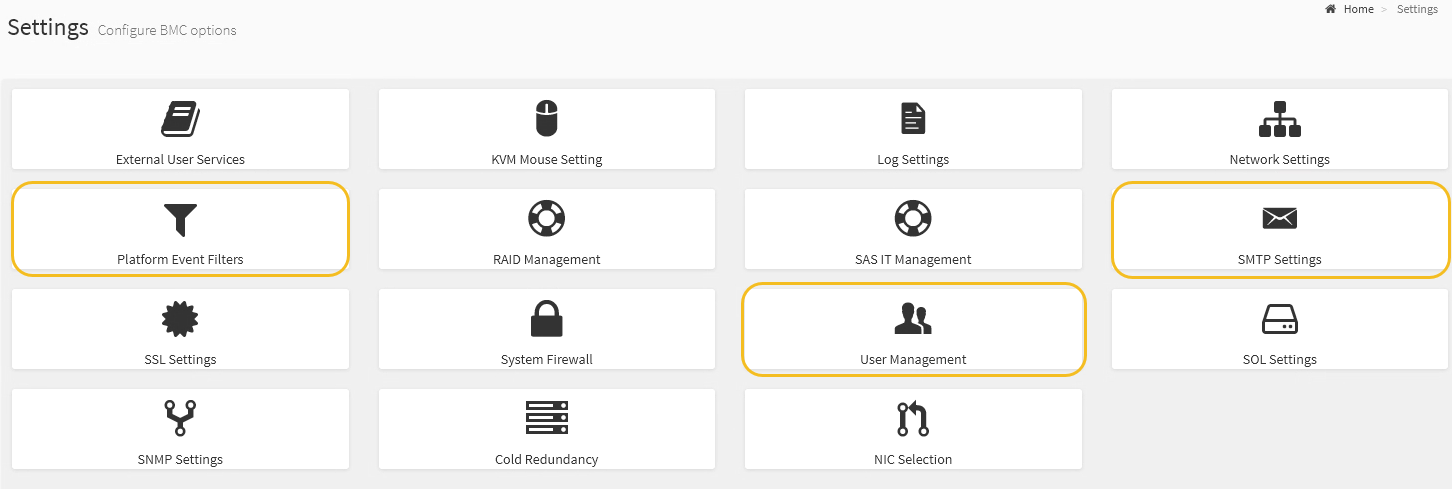
-
Konfigurieren Sie die SMTP-Einstellungen.
-
Wählen Sie Einstellungen SMTP-Einstellungen.
-
Geben Sie für die Absender-E-Mail-ID eine gültige E-Mail-Adresse ein.
Diese E-Mail-Adresse wird als von-Adresse angegeben, wenn der BMC E-Mail sendet.
-
-
Richten Sie Benutzer für den Empfang von Warnungen ein.
-
Wählen Sie im BMC-Dashboard Einstellungen Benutzerverwaltung aus.
-
Fügen Sie mindestens einen Benutzer hinzu, um Benachrichtigungen zu erhalten.
Die für einen Benutzer konfigurierte E-Mail-Adresse ist die Adresse, an die BMC Warnmeldungen sendet. Sie können beispielsweise einen generischen Benutzer wie „
notification-user,“ hinzufügen und die E-Mail-Adresse einer E-Mail-Verteilerliste für das technische Support-Team verwenden.
-
-
Konfigurieren Sie das LAN-Ziel für Meldungen.
-
Wählen Sie Einstellungen Plattformereignisfilter LAN-Ziele.
-
Konfigurieren Sie mindestens ein LAN-Ziel.
-
Wählen Sie als Zieltyp E-Mail aus.
-
Wählen Sie für BMC-Benutzername einen Benutzernamen aus, den Sie zuvor hinzugefügt haben.
-
Wenn Sie mehrere Benutzer hinzugefügt haben und alle Benutzer Benachrichtigungen erhalten möchten, müssen Sie für jeden Benutzer ein LAN-Ziel hinzufügen.
-
-
Eine Testwarnung senden.
-
-
Konfigurieren von Meldungsrichtlinien, um festzulegen, wann und wo BMC Alarme sendet
-
Wählen Sie Einstellungen Plattformereignisfilter Benachrichtigungsrichtlinien.
-
Konfigurieren Sie mindestens eine Meldungsrichtlinie für jedes LAN-Ziel.
-
Wählen Sie für die Policengruppennummer 1 aus.
-
Wählen Sie für Policy Action * immer Warnung an dieses Ziel senden* aus.
-
Wählen Sie für LAN-Kanal 1 aus.
-
Wählen Sie in der Zielauswahl das LAN-Ziel für die Richtlinie aus.
-
-
-
Ereignisfilter konfigurieren, um Warnmeldungen für verschiedene Ereignistypen an die entsprechenden Benutzer zu leiten.
-
Wählen Sie Einstellungen Plattformereignisfilter Ereignisfilter.
-
Geben Sie für die Nummer der Meldungsrichtlinie 1 ein.
-
Erstellen Sie Filter für jedes Ereignis, über das die Meldungsrichtlinie-Gruppe benachrichtigt werden soll.
-
Sie können Ereignisfilter für Energieaktionen, bestimmte Sensorereignisse oder alle Ereignisse erstellen.
-
Wenn Sie unsicher sind, welche Ereignisse überwacht werden sollen, wählen Sie Alle Sensoren für den Sensortyp und Alle Ereignisse für Ereignisoptionen. Wenn Sie unerwünschte Benachrichtigungen erhalten, können Sie Ihre Auswahl später ändern.
-
-


